石用enscape4.7安装教程
粉丝2.3万获赞2.5万
相关视频
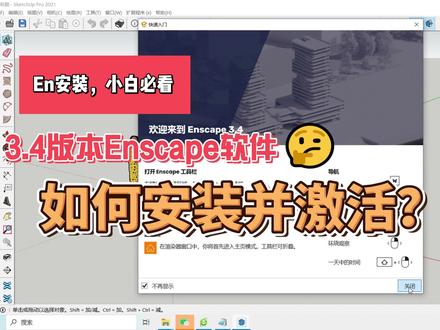 06:43查看AI文稿AI文稿
06:43查看AI文稿AI文稿我们来讲一下 inscap 软件的安装,那在安装之前我们先检查一下这个杀毒软件有没有退出啊,我这里的话还没退出,我现在把它退出卫视, 那三六零是退出了,再检查一下其他的有没有。一般我们的这个杀毒软件呢,是在我们电脑右下角这里啊,当然每个电脑它的系统设置不一样啊,也会有差别 啊,这个 windows 安全中心再看一下有没有需要关闭的,这边的话我看一下设置病毒威胁,这边看一下有没有 啊,这里也显示就是三六零安全卫士已推迟啊,那就没关系了,这边看了一下都可以了啊,再减 查一下,看看有没有遗漏掉的。这个里面有杀毒软件的话,它会导致我们的那个 inscap 这个软件安装不成功。那我这里的话就打先把这个软件啊,是要解压 啊,解压到我们的这个当前文件夹,或者说是解压,直接解压到这个跟文件名保持一致都可以,这个都没关系啊, 解压完之后我们看一下,就在这个里面看这个文件已经解压好了,打开就是我们这么个内容啊, 那我们首先的话是要看第一步就是要卸载清理旧版本 inscap, 如果有旧的版本,他新的版本是安装不上的啊,点击运行我这里,然后我们去检查一下我们这个电脑上有没有旧的版本啊,看一下, 可以在那个搜索这个一栏里面啊,搜索栏里面,然后我们输进去啊,简单的啊音。 嗯,进去了,我看一下我这台电脑是没有安装过的,那如果有安装这里就会跳出来,我们就要把它进行卸载,卸载干净之后我们才能去安装。 第二步就是点开这个安装包,安装包里面啊,这个点开之后就右键安装, 然后我们可以看这个,就是根据这个视频,我们一步一步操作下来就可以了,点 next 这,然后这里要选择一下,选择 简易中文啊, chinese 啊,这边简易中文选择好了之后点这个按钮,那么现在它已经是在安装了 inscap, 安装它会非常 快,然后我们就已经安装完毕了,我们点击这个完毕啊,完成这样子这个就可以了,但是我们这个音安装好之后,他的那个是显示不出来的,所以我们要找到我们的安装路径啊,那我刚才安装在是那个 c 盘用户这里, 然后找到这个啊,八六幺五二,我刚才因为已经记了,你们安装的时候一定要把这个安装路径给记住啊,这样才可以找到这个安装路径。是在这个 app 的下面啊这个数据,然后是在这个 这里面进去看一下有个 programs, 好像是啊,看一下这个啊,那在这里啊,找到了,在这里点进去啊,我们可以看到 他的这个安装路径,看到没有,就是 inscap 在中间啊,那么我们就是这个安装路径找到之后呢,然后我们要进行下一步,就是返回我们的安装包里面的资料啊, 里面有个就是第三步应该是学习补丁,这里就相当于是去激活,激活了之后这个软件就可以长期使用了。我们把这两个文件复制啊, ctrl c 复制到我们刚才的安装路径上面,下面去这个 inscap 打开,然后 ctrl v 复制一下,我们就可以了,看到没有?复制过来了已经啊,那这个 这就相当于把这个软件好,就是说再进行一个激活啊,右键啊以管理员身份运行,这里一定要以管理员身份啊,然后把下面这个文档里面的 这个代码哦这个数字代码去把它复制过来,打开就是这一串数复 字母代码,我们把它复制 ctrl c 复制到这个框框里面, ctrl v, 然后点后面的这个 proceed 啊,点完了之后,这里这个声音啊就会声音有点吵,我是把它选择把它关了啊,这个就是一个激活的一个过程,然后我们点这个 pass 啊,点一下,然后这个蓝条子出来这 边啊这样子的话就这个软件是激活了,那我们就是可以直接去用它,那怎么用呢?我们啊先把这个关了,然后去打开 我们的草图。大师,我这里是二一二零二一版本啊,版本都没关系,他基本上是幺九版本,二零二零二零二三等等都可以用的。打开这个草图啊, 打开之后,然后我们就是按正常的流程去操作啊,去进入到这个界面,草图界面进去之后, 那我们音安装了之后,我们就会显示一个欢迎来到 instep 三点四啊,这个欢迎界面,我们把它关掉,就就以后不要再显示了,把它打个勾不再显示,再把 把它关掉啊关掉之后呢,我们这里啊就会看到就是试图这一栏工具栏打开这里大家看到没有有个 inscap, 我们把它打上勾 啊,然后就可以了,大家就是左上角这边就会出来一个工具条一样的啊,然后我们就可以把它放在我们的菜单栏上面, 对,我们把一些平时用的比较少的啊,可以把它先挪开,把我们的这个 inscap 放上去,那我们就是用的时候,然后我们把它点击启动啊,就可以了, 这个启动的看一下这里已经是启动可以用了。那我们就是平时接下来的课程,我们就可以根据陈老师的录制的 inscap 的渲染入门课程去一步一步操作了。
762九义学苑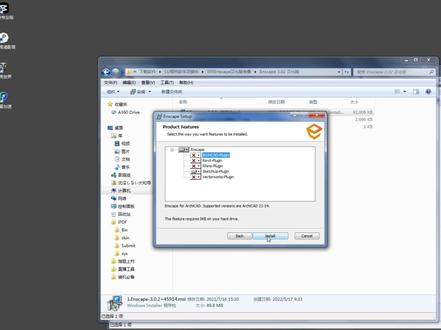 02:02查看AI文稿AI文稿
02:02查看AI文稿AI文稿大家好,今天来演示一下 instape 三点零的安装过程。打开安装包,双击这个文件,开始安装, 这里没有中文语言选项,就先默认英文,选择 advanced, 勾选第二项, 这里安装路径就默认 c 盘。这里把不需要安装这个插件的软件关掉, 接着双击这个汉化补丁包, 打开 su 来看下安装是否成功, 这个提示关闭掉, 启动 instap, 看下 已经显示中文状态, 这样差不多就安装好了。 需要安装包的小伙伴可留言哦,谢谢大家。
 17:52查看AI文稿AI文稿
17:52查看AI文稿AI文稿所有粉丝不要再问我软件怎么安装了,今天录制一个我工作室所有软件的安装教程,缺什么软件到我直播间来领,不用花钱,全部已经给大家整理好了,软件包括 ps 代插件版本 cad 以及 cad 海龙插件,还有 su 安装包及 s 渲染器 和姐面插件,全部是学习版,都是我用的,还不点赞收藏,回头你找不到了。之前呢,一定要把所有的杀毒软件全部关上,这一点很重要。完了,那个我们装完系统以后呢,有一个设置忘了看, 是这个叫电源的这个选项哈。呃,台式机有的时候也会出现这种情况,一定要去那个看一眼哈,看一眼这个电源选项,这电源选项呢,挺重要的,现在选的是平衡吧,平衡不要紧啊,更改一下,更改电电源高级设置在这里啊,关闭显示器啊,电源状态啊,这是重布, 进入休眠状态,重复保存一下啊,我再再修改一下,这里面有个高级选项,高级选项注意什么事呢?关闭硬盘看了吗?这个啊,把它改成零,这个呢,不用管它无线节能,这个最高性能,还有这个休眠呀,一定要把这个设置好哈, 红部 usb, 把它禁用,这个关闭处理器,最小处理器最小八十,这个不要紧啊,系统散热被动主动, 哎呀,显示不啊,这都没事了啊,电池都没事啊,好应用一定要注意这个事情啊,特别是那个台式机,有的时候台式机呢,刚那个装完系统以后呢,这个电源选项呢,有可能是这个节能状态 会导致你的电脑的性能发挥不出来哈,完了,我们把这个软件呢就是给大家提供的这个软件安装包啊, 这个下载完以后有这个有这个文件和这个文件,这个是一个质达语的一个分享码,把它呢解压出来,解压出来以后呢得到这个文件啊, 这个是所有软件的一个合集啊,完了,我们今天呢把他所有的软件呢都安装,呃,先装谁呢?我们先装一下这个复读少普吧,这个很简单啊,就复读少普,我们只需要把它复制,不知道 c 盘啊,直接在这下面就可以了,直接粘贴啊, 粘贴完以后呢双击打开啊,这里有一个安装,直接选安装哈。好,这就安安装完成了啊,左边还就会有一个 ps, 那这个这个 ps 呢就是什么呢?就是这个 啊,我给大家提供的这个带插件的这个 ps 啊,这个 ps 呢,我随便找开一个图片给大家简单说一下,找个图片注意看啊,这个滤镜,那这里的滤镜呢?有一个这个选项,看到吗?看到没有? nick 这个 这里面有很多效果啊,非常有用的,比如说这个对比度,看到吗?这是专业的对比度调调调这种颜色呀什么的,完了还有一个就是绿化呀等等的吧,都非常好用啊,或者是我们说这里面,你看 这边有很多差价,看到吗?能用这个 ps 呢?当然了,我现在已经很少用这个 ps 了,现在都做动画了,很少用这个 ps 了,你看旧照片拉拉他一些效果,可能经常用的是一个是对比度,还有一个什么呢?锐化,有时候你图片不是很清晰的,这里面有一个叫 不要用那种锐化哈,叫色相对比度,这个这个呢是能增加锐化的呃,小调一点,比如说五,但本来这个图片就挺清楚哈, 他这个绿化功能很强大啊,这饱和度啊,零就行,完了确定,但是这个呢,用的时候呢,你看啊,现在没反应是吧,你看这个尺寸,现在是这样的吧,滤镜 点一下这个他就直行了,能感觉出来他清晰吗?看出来了吗?我靠,这看出来了,没明白了吧,你看再执行一次清晰吧。嗯啊, 看出来了吗?我看看很好吧,这是你的小图片变得很倾斜,这也是常用的一个插件啊,就是就直接点那个滤镜,然后点,哎,对点滤镜哈, 点滤镜啊,这些想玩其他的东西可以再研究研究,一般情况就用这个哈或者是什么呢,经常用的一个就是把这个射掉,把它填一下比较好找。还有一个什么呢?叫专业对比度, 特别是在调一些饱和度的时候,这个颜色当消炎效果图,你觉得很红啊,他能够拉拉一大擦, 调整起来非常好,非常好调啊,这是有他的高光看到吗?嗯啊,这个对比度呢,比那个默认的那个要好调的多,看到没有?嗯啊,小灰一点对比一点,在这个啊,下面还有其他一些东西啊,也也你可以看一眼, 这是给大家第一个安装的这个软件哈,但是他执行是一定确定了以后啊啊,到这里他才能执行 啊,这一点很重要,就是点了之后再按一下,哎对,你先选滤镜啊,选择这个完了之后呢,去选你要的这个滤镜。常用的是这个吗?嗯啊,比如说你的图片不是很清晰,用这种方法就可以清洗了。点确定以后 那滤镜直行这个。嗯呐啊,他就直行了是吧。嗯嗯,是吧。嗯,很好吧。嗯好。这是 solo stop 啊,这是第一个软件 polo stop 安装起来很简单吧。第二个软件,然后签证也可以安装啊,一会再安装吧。第二个呢?我们一我们一般情况是装 cd 啊, 先安装这个 cd。 那这个呢?就是直接安装就可以了啊,这个 cd 注意一个事情就什么先注意看这个目录啊,别动他,回头把他删掉了,他是解压到这里哈,这好理解是吧,就是他现在呢是在解压状态。那你点这个人看到哈,等安装 完了把它卸载了,把它删掉就行了,临时的一个武器哈。 cd 安装应该很很好安装吧,但是我忘了这个注册机是,一会再说吧。安装说明看一眼,用一四版,一四版的配我们的海龙比较那个稳定啊。直接去安装就行哈,这样我接受 什么都不用管用。这个号是看一眼哈,有点忘。就是这里,这里应该有哈。密室是零零一 f 一。因为二零一四啊,用不着别的啊,这个直接默认就行,其实不装他也没事啊,这个东西也用不着其实, 然后就装上吧,无所谓了,不装他也不要紧,用不到他们一次性的把所有软件的安装都就就给弄完了,就给他们说完了,我们老问有些新手啥都问啊,这就安装完成了是吧。完成以后呢,需要注册。先把这个打开, 看到没有,这里起火了哈,都关上啊,关闭它解压的那个东西啊,在这呢,看到吗?这是没用的,知道了吧,直接删掉就可以了, 不要了啊啊,我们一般啊都要养成一个好习惯,因为你做面上东西会越来越多吗?咱就建一个稳定点这个软件也行哈,养成这个习惯, 好,我们安安安,安装完这个以后呢,我们要安装什么呢?要安装那个先不要安装海龙哈,经典模式这个哈,把这个安装上啊,我们我们把这个 cd 的打开啊,我们打开以后呢,在这里面 看到吗?有点忘了,应该是点设置点。我这咋自带自动带经典模式呢?可能我给大家提供这个应该是自动就带了啊,我给大家提供那个是自动就带经典模式的,不用安装了,直接就带经典模式了。行,带经典模式更好哈。完了,到下一个呢,我们要把海龙安装上,你看这个海龙怎么安装 啊?这不是海龙吗?海龙不加密这个哈,把它解压,解压完了吧,把它到这个文件夹卡上, s 出现这个图标一样放到你的 c 盘里,直接放到这就行,之后呢,我们把那个解压好的那个删掉它哈,不要在这里放 上。上台以后呢,回到我们的这个目录里啊,还有我们 cd 这个海龙是一定要用的,必须要用的一个插件哈,打开 cd 以后呢, ap 蹦格找到在这目录了,找刚才那个文件,注意看啊,点这个加载加载,你加俩 成功啊,关闭再找,看到吗?还有一个 打开加载,那就安装完了,看到吗?明白了吧,那这就海龙就安装完了,把它关上就行了,这用不到这个时候呢,你看我们关上再打开的时候,他就是他就自动就加载上去了,如果没加载上再执行一遍是吧。 海龙就安装完了,很简单吧,你看我们我提供的一些软件都非常简单的哈,安装起来都很简单,还有一个叫咖啡库,看了吗?就包括他安装方法都有这两个咖啡库呢,你要放在这也行啊,就不动他了,就放在这也是可以的,因为我们这个地盘也是固态硬盘吧。这东西怎么用呢?把这个沐浴露扛住 c 哈 啊我们打开海螺哈,实际上我们现在已经很少用这种竹库了,我也没怎么去更新它,因为都是用 su 来生成模块了。那 aa 风格 那这就是他的酷,看到没有?嗯在这里点打开找到我们的那个目录, 点到这个目录好了吗?点确定?你看啊,一直没更新,比如说厨房用品橱柜一双击他就进来了,明白了吗明白的意思了吗?嗯啊是不很简单哎啊 啊比如说动态,你找一动态来动态图块哈,很少用这个东西了,真的 这个吧,你看啊他现在是没有的,你看了吗?没有那个点你知道吗?啊炸开他一下就出来了。那怎么才能不炸开他就出来呢?在这里分解图库选示完了你再点击他的时候他就出来这个图块了,看了吗?明白意思 了吧啊这是左右方向动态图库哈啊这就是这个海龙里面的一个图库的应用,明白意思了吧,理解吧。嗯好,完了我们这个 cd 就装完了,还有一个呢,叫什么?叫天正啊,这个天正的展示大家可以不装啊。 呃为什么呢为什么要有这个天证呢?就是这个天证呢,比如说有的时候设计院来一些图纸啊,他们都是用天证画的,我们用 cd 打不开就会用安装这个,但现在有个新的办法,就是你用手机下载一个 cd 看图, 你看图王,对,看图王,那个看图王呢?你把它另存就能解决这个问题啊,就用不着这个天证了现在,但是我放在这里了啊啊,完了,那个还有什么东西安装的?就是草头大师,哎对,这里面还有个安装的海龙,里面还有个非常重要的东西,就这个叫批量打印。 那我这里面提供两个版本,你看了吗?装这个版本我都给大家找好了,这个叫 pbfp 量打印哈,也叫这个虚拟打印机哈,这个是非常好用的, 就不要装老版本了,老版本没有新版本好用哈,这个版本的没啥问题,有的版本有问题,很讨厌,不管他放哪去了,哎,不用管他,他就有了哈。怎么用的呢?是这么用的哈,我打开一个图纸,这些东西都是要学会的啊,还有说屁打叶啊,在这里选, 看了吗?这里选选什么呢?选那个刚才的那个。这个看了吗?完了,这个呢?把它选成 a 三,完了,这个剧中。这都没问题吧?框扣对了,打印这就出来了哈,名称随便写给他一个序列号就没这个东西了哈。 这是横纵向是吧?这个纵向和横向现在是横向,但是打印出来是纵向是吧?对不对?看出来了吧,你看啊 啊,这不横向吗?嗯?这不横向吗?是吧?但是打印出来是纵向,你发现了吗?看了吗?对啊,那这个怎么办呢?咱刚才的那个把它打印机首选像 变成 a 三横向可以把它设置成什么默认打印。 那行,就给你在这里。这不是种下的吗?嗯,看了吗?嗯嗯啊,是吧。 啊,这不就横向了吗,明白了吧,这个打印的这个东西解决了吧,装其他软件就到了。死开去 app 了啊,先装死开去 app, 装死开去 app 目录什么都不用改哈,直接安装完成以后呢?打开手袋稳定夹放到这 是吧。嗯啊,知道这个东西咋破解了吧,切换玩具啊,也不用把它复制到这里边去哈。嗯, 强调就行了哈,这样的话就破解完了,很简单吧,咱提供这些安装软件都都很简单啊。安装完了死开去按摩以后呢?再安装一人 s 安装完一人 s 以后呢,再安装三 d 驱动,他这个顺序不能差,而且这两个版本不能换,还有驱动版本也不能换,只要一换就没得用了。嗯,这个安装哈 有安装教程,就是按了安装教程就行了。看一下安装说明啊,这个这个这个安装说明很重要,不能不能乱选。就是有个安装说明吗?完,这里边你看到没有?这个是什么呢? cad 看到吗?点叉这个什么人为他点叉?嗯, reano 点叉 这个点插只要一个死盖下坡就完了。这个补丁直接一键安装,安装完成这就安装上了,许可证无效啊。这不是许可证吧,还需要破解?租车机用户没有想可以随便填写安装。 哪有注射机啊?哪的注射机啊?没看见有是吧?嗯,没看见有,那给大家提供的东西不全了,我去找一下注射机啊,完了之后呢?点开他许可证把这个机器码复制。这个啊,注射机一关让人身份运输。 哎,这有了吧,从减停板站起,确定 ok, 那就可以了。 好了好了,这个完事了,完了,这个注射机呢?补充到百度网盘的这里了哈补充到这里面了,这个注射机又又找重新找的补充到百度网盘的这个这个这个软件安装包的, 跟这个跟木头下了哈。这个注射机啊,这个安装手也是挺麻烦事的哈啊,这个安装哈。这个安装步骤看一下啊,其实这有安装都安装说明你知道吧, 他们不会,他有的人就不会,一共是两个,看到吗?我们用这个键盘插件应该是这个是这个没汉化的这是汉化的啊。啊。哎呀,这个这个这个有点麻烦了哈先那个什么,我记得这个安装时候有个地方是是有那个什么的 一个很麻烦的事。呃。扩展程序安装扩展程序打开。安装完了啊?安装完,但是没没完成啊,怎么弄的? 看看啊,看看说明,看看什么步骤啊。找到好色的文件,这个这个是重点,找到这个文件用过系统就用不了。哪的好色的文件,我去把好色的文件也复制到那什么上去,我把这个好色的文件也放到这了哈,把它下载下来 复制啊,我们把这好色的文件就给他放过来,他默认的情况是这种情况。把这好色文件复制过来,如果上的话无效。试图管理员左侧绿色绿色没问题啊,这好色文件是没问题的,那个好色文件很重要,右侧选择 sikb 点击他 啊,这应该是没问题啊,没有这个好色的文件你要改就很麻烦。那你就得去改他,咱也不知道他们这些破解是咋咋咋研究出来的呢。没出来呢, 可以了是吧?嗯啊, 没了是吧,没有了哈,还有什么没安装的?没了吧,都安装完了吧。好,还有一个,最后一个就是这个驱动的问题哈,把那个,把那个鼠标拔下来,来三 d 鼠标拔哪个 完了之后呢?安装这个驱动啊,安装这个驱动,这个驱动不能换,这个 su 的版本也不能换,这个 ecq 的版本也不能换,这都是经过好几天的测试得出来的,只要你换了就不能用新的那个驱动。还没有测试啊,因为咱用的软件都太新了, 驱动他是不支持的。安装完成了啊。好,这就不用拍了好吧, 别管他,千万别更新啊,看看试一下。 move the model up and down by moving the controller head up and down in the process try not to move the model left and right by moving the controller head left zoom the model in and out by pushing the control rotate the model around its y act rotate the model on its exact rotate the model on its z act all six inputs have now been activated you can move the model in any direction。 都不能换啊,这都经过测试的啊。 看了吧,但是最关键的这个驱动啊,就是为什么不让换啊,你换别的以后他要么只支持他,要么只是他不能两个都同时支持,就是这个驱动的问题,你看我们这个驱动啊,就是咱找的这个驱动, 明白吧?嗯,他是这个也能支持,这个也能支持,这是重点。对啊,明白了吧。嗯,就这个驱动啊,很重要,包括这个驱动啊,也有一个很有意思的事, 安装顺序还不能错了,安装顺序如果错了呢?就得就得,需要那个就需要,那 这个你再重新安装一遍,这先安装他,再去安装那个 sk 吧,最后再去安装这个驱动,但是你装那一次以后就没事了哈,这都是在实践中发现的问题,完了再解决的 啊。你要先装了驱动微商软件,这软件白装,还得卸了重新装好了,这样的话就没事了啊。
258会画图的包工头-房弘扬 01:49查看AI文稿AI文稿
01:49查看AI文稿AI文稿你的显卡比别人好,为什么比别人渲染的更加慢?是因为你没有专专业的显卡驱动。打开音乐达的官网,选择驱动程序, 选择产品类型,自己的产品类型, 选择自己的家族型号, 再选择自己的操作系统,这个一定要选择 v 十六四位操作系统,这个上面呢基本都是根据自己的显卡的型号,产品类型自己选, 下面一定要选择 sq 六,不能选择新功能分支,选择中文语言,点击搜索 下载再下载,现在已经下载完成了,在文件中显示, 点击右击,以管理原声为运行,点击 ok, 同意并解决, 点击下一步。 好,现在已安装完成关闭,这样至少可以提高百分之二十五的确认速度,而且不容易崩溃。请大家点赞加关注,后面我们会继续讲前卡的设置, nice!
355慧卜设计 10:34查看AI文稿AI文稿
10:34查看AI文稿AI文稿好,各位同学,大家好,我是胡泽老师,欢迎来到 escape 入门道精通教程,那么本小节呢,我带领大家来学习一下我们这个 escape 的安装与介绍, 那么 escap 呢,它是一款实时渲染插件,它是由德国生产的一款软件啊,大家也可以到它的官网里面去,那么它的官网基本上也是英文啊,因为它是一个德国产生的对不对?刚刚也讲了好, 那么我们来看一下怎么安装啊,我们先来看一下,大家可以将这个安装包下载好了以后,我们右击先给他解压啊,大家注意一下, 那么解压这个时候有一个输入密码啊,这个密码是我们 c a d 自学网 网的一个官方网站的网址,三 w 点 cad 自学网点 com 啊,同学们可以去我们的这个 cad 自学网搜索 escap 下载啊,软件下载好,当我们解压好了以后,这边会有这样的一个文件夹,同学们可以看一下, 这个时候呢,我们双击打开这个文件夹啊,因为 isgap 的一个安装具有一定的难度啊,所以我会花这一节课呢跟大家讲解一下他的一个安装方法。 好,那么我们打开打开以后呢,同学们看一下,我们首先安装的时候,我们点这个按钮,呃,因为这个 escape 呢,对我们的电脑会有一定的要求啊,尤其是对我们的这个显卡具有一定的要求,所以同学们注意啊,我们安装的时候,这个 大家可以鼠标直接双击就可以了啊,好,那么出现这种情况,因为现在呢全部是英文啊,所以大家不用怕,我们先给他这个,我同意,给他勾上啊,我们点击下一步 出现,这个时候大家可以直接就用这个 english, 不用管啊,因为我们后期给他进行个汉化啊,我们点这个第二个啊, 好,这个时候呢,大家点击下面一栏啊,然后点击 nex, 好,这个时候呢,大家注意啊,这个时候 我们可以把它的这个位置,你可以进行一个修改,比如说我把它放在我们的 d 盘里面啊,同学们注意,我直接往前面这个 c 改为 d 即可啊,大家注意好,我们点击下一步,这个时候到这一步,同学们注意啊, 到这一步我们只需要留下这个 sketch up 就可以了,别的呢,我们统一给它关掉,那这些是什么意思呢?这些是表示我们的 escape, 它 既应用于 hcd 还有什么?还有 ruint, reno, 对不对?包括这几款软件他都可以适用。那么我们这套教程呢,以 sketch up 为例啊,所以同学们注意,那么这些大家可以全部给它擦掉啊,留下我们的 sketch 即可啊, su, 对吧,这些关掉啊,这样子 就可以了,同学们注意,这个时候我们点击安装啊,就可以了。好,那么在安装的过程当中呢,大家稍等一会会。 好,这个时候呢,我们点击 finish 完成,那么完成好了以后,大家注意,这个时候呢,我们已经安装好了, 但是呢,同学们可以给他汉化一下啊,这边是一个汉化补丁。好,我们来点击一下汉化,这个时候啊,大家可以点击这个自定义选项,我们将其呢同样 可以更改到我们的刚刚那个 d 盘安装在我们的什么里面啊,跟我们这个的 escape 啊,最好是安装在同一个路径,因为现在它是 c 盘啊,大家注意,我们找到这个此电脑,我们刚刚那个不是装在 d 盘吗?大家有印象吗?我们看一下,对吧? d 盘在这里对不对啊? 他这边有两个这个文件夹,大家注意,这个文件夹是没有的啊,我们上面一个对不对?这个 is get 即可,大家注意啊,装在这个 is get 里面,我们点击确定就可以了,对吧?啊,好,我们点击一键安装,同学们注意啊,好,这个时候呢, 我们安装完成,大家注意。好,那么安装好了以后,我们点击这边的一个十四天运行一次,因为这个 is get 我们这边应用的是一个破解版的,那么正版的呢?同学们要到官网去下载这个官网啊,大家注意一下, 是 isgap 三 d 点 com, 这个官网的话,我们这边下载的话是需要一定的费用啊,大家注意他正版是需要费用的啊, 大家可以在这个官网去啊看一下他的一些作品啊,那么等一下呢,我在这个官网上也带大家看一下这个 escape 做的一个啊 动画视频啊,同学们可以看一下 escape 这款实时插件,它所做出来的一个效果对不对?好,这个好了以后,我们 点击这个运行一次,大家注意啊,点击是好,确定好了,那么同学们这个时候呢,我们可以打开我们的这个 sketch 啊,大家可以看一下啊,好,这个时候我们基本上是已经安装好了啊,大家注意一下,我们点击继续。 好,这边的话,大家可以选模板的话,我们可以开始使用,这个时候模板我们选择毫米啊,我们以建筑设计毫米为单位,大家注意一下,开始使用 sketch。 好,这个我们打开的时候大家来看一下啊,稍等。好,这个时候呢,我们可以看到已经安装好了,但是呢同学们注意一下啊,这个时候有同学可能就电脑上他不一定会弹出我这样的一个面板啊,有些同学的电脑可能会没有弹出来 对不对?所以这个时候大家不用怕啊,我等下跟大家解释,这个我们取消掉啊。好,如果同学们的把这个 sgap 呢,安装好了以后,他觉得自己 su 打开没有这个 sgap 怎么办啊?大家注意,这个时候同学们看到没有,这边有个客栈程序,大家看到了吗?我们可以点击 扩展程序,里面有一个启动 escap 啊,那么我大家可以启动一下这个 escap, 大家可以来看一下,这个时候呢我们点击试用啊,因为这个也是我们采用的一个破解版啊,每到十四天他就会到期,那么同学们刚刚可以利用我的方法啊,给他破解一下, 十四天运行一次。如果同学们这边没有装好的话,或者说你点击这个按钮他还没有用的话啊,大家可以点击这个,这边有个补丁啊,安装不能用这个补丁,大家再双击一下就可以 继续使用,同学们可以等一下啊,这款渲染插件是非常非常实用的啊, 按照现在的一个发展啊,大家注意这个 is give 的应用呢,比我们的这个 vr cr 啊,速度都要快,所以很受我们现在设计师的一个喜爱啊,所以同学们注意 好,装好了以后呢,同学们可以简单的来看一下啊,我带大家简单的先来看一下,因为这一节课主要是讲他的一个下载与安装吗?这个教程,我在下一节课再详细的去跟大家讲啊,大家可以先来看一下,简单的大家可以看一下啊,对于我们这个同学们可以看一下, 你安装好了呢,你可以给他,如果同学们有两个显示屏的话,那会更好,因为怎么说呢?因为这个的话啊,你一个电脑放我们的这个 个 escape, 另一个电脑上放我们的啊, sketch up 会更好,对吧,因为这样的话,这个界面同学们可能会觉得有点小,对吧?啊,在同一个电脑上, 好,那么在后面教学呢,我就带大家这样子去用这个 escap 啊,大家注意,一边呢是我们的 e 啊 su, 一边是我们的 escap, 比如说同学们可以看一下,简单的,对吧?啊,我们在这边呢,大家注意啊,我直接绘制一个矩形,大家可以看一下 这个 inscape 啊,大家看到没有,你看你绘制出来,在这个 inscape 里面呢,它会自动地展现,大家看到没有啊,它的一个天空一个地面就出来了,非常简单啊, 这个是一个实时,但是呢,他是一个实时渲染插件,但是它里面的一个参数也是非常多的,包括扩展程序,大家可以看到啊,大家鼠标右击,像这些里面,对不对?你看 这些工具栏呢,我在后面都会带大家去进行一个讲解啊,下一节课里面,对吧, 他的一个工具栏里面的知识点也是比较多的啊,下节课我会带大家先认识一下这个工具栏后面的课程呢,每个呃有一些重要的工具栏,像这个材质呀, 对吧?像我们的这些查图像设置,常规设置啊,都会跟大家详细的做一个讲解,声音设置,灯光设置,出图设置啊,这个在后期跟大家去讲解后面的课程。好,那么安装好了以后呢,同学们可以 看一下我们这个 escape 做的一个作品啊,大家可以来欣赏一下啊, 大家可以看一下啊,这个是我们的 escape 做的, 对吧?这个 is game 呢, 也就是说我们这个是做动画,他不仅能做我们的动画效果,同样也可以做我们的全景图啊,效果图,图片都可以啊,大家注意。 好,那么我相信呢,大家在看完这个视频以后,肯定会有一定的感想,对吧?会觉得我们这个 escape 渲染出来的一个动画,它的一个 真实度是不是也是非常的真,是不是非常的逼真,大家发现没有是吧?啊,那么本套教程呢,到时候我会以案例为形式啊,最后会跟大家讲解一个案例,实际的去将这个 is game 呢带给大家,也同样做出我们这样的一种效果啊, 所以我的这道课程呢,后面讲案例,前面讲我们的一些工具栏啊,带大家去从入门到精通都给他学会,好吧,好,那么这一小节呢,我就为同学们讲到这边。
 04:35查看AI文稿AI文稿
04:35查看AI文稿AI文稿一个视频让你彻底掌握 instagram 的材质原理。大家好,我是随风。首先我们新建一个材质,将它赋予给物体,打开材质面板,可以得到反兆率、高度贴图、反射这三个通道。我只讲这三个通道。首先呢我们在贴图里面添加一张黑白格的贴图,将它的尺寸进行一个调节, 可以看到贴图就可以将我们的这张贴图赋予给这个物体。那么高度贴图是什么意思?我们在这里直接用黑白格添加到高度贴图里,可以看到它表面发生凹凸效果,我们将小影拉掉,可以看到它已经有这种这样的一个凹凸了, 那么他是怎么记录的呢?他是黑色的地方是凹下去,可以看到白色的地方是怎么样凸出来,他给物体表面形成了一个凹凸质感,那么凹凸就这样的一个原理,黑凹白凸,记住这一点就 ok 了。那么反射是怎么样去控制的?反射记录的是粗糙度,那么粗糙度是什么原理呢?粗糙 高度就是说越往右他是越亮的,你可以想象他现在有一张黑白颜色的贴图,控制他越往右是粗糙度越亮,越往左粗糙度越暗, 然后的话中间呢就是灰色,所以说我们可以得到越亮的时候,就是他是滑杆,越往右的时候,他的粗糙度几乎就没有的,就没呃,就没有反射,越往左呢,反射就越强,越往中间呢,那就是有一点点反射,但是比较模糊,就是反射模糊, 所以说我们得到了这个属性之后呢,可以怎么样去调节呢?我们直接将这张黑白格的贴图添加到反射贴图, 然后呢我们再将这个小影拉回来,可以看到此时黑色的地方怎么了?反射最强,白色的地方怎么了?不反射,那么这个时候呢,我们可以通过这个滑杆去了解到,此时黑色的地方好比就是滑杆最左边,那么白色 地方就是滑杆最右边,那么掌握了这一点呢,我们再将这个往左拉,往左拉拉到最左边,他现在完全由一个黑色的控制,可以看到现在反射是最强的,那么不反转的情况下,往左拉整张贴图都会变黑,那反转之后呢,往左拉整张贴图都会变什么?变白, 所以说越往左他反而反射就会越来越弱,所以我们有时候做反射贴图的时候,会把它做的反射最强,然后再反转,把它往左边去拉灰。知道了这个基本原理之后呢,我们去调节一个真实的一张材质,就有三个通道的材质, 我们此时呢打开材质面板,找到我的一个木地板的一个贴图,我们将这张木地板赋予给他,赋予给物体。此时呢我们再添加一张凹凸,就是他对应的凹凸,可以看到这张凹凸呢,就是说 黑色的地方怎么样?就缝隙他是黑的,黑的凹下去,那么灰色的地方就是凸出来,所以所以他表面就会形成这样凹凸效果。我们再添加反射, 我们将这张反射添加到这个位置,可以看到他现在已经有反射了,但是这个反射是不是不对?为什么不对呢?因为因为现在就是说黑色的地方反射是最强的,我们需要将它反转一下,将缝隙的地方没有反射,将木板反射调强, 在木板反射墙的基础上呢,我们再将木板可以稍微的往回拉,让他模糊一些,就好比就是把这个深色的调灰, 可以看到现在就是说我们制作完了就是一张比较写实的木地板,木地板效果,那么这个反射呢?我们如果将它关掉,现在刚才那个效果,就好比是我们把它调到这个一个位置的效果,现在应该 大家就能理解这个呃,材质原理是什么了,那么那么我们为什么要需要用一张,需要用一张贴图去控制这个反射呢?为什么需要我们去创建一张这样的贴图控制反射呢?我打开这张贴图, 我打开这个木地板的这个反射贴图,可以看到这个地方深色越往深的地方,我们的反射是越强的,我们反转之后呢,那这个深色的地方就会变白,那么白色地方就会变深,那此时呢他很深, 然后你再将它调灰,而且它表面有一些这样的纹理,你也可以记录它的,就是这个反射强一点,这个反射弱一点,这个强一点,这个弱一点,那么它表面就会有一些变化,可以看到它表面就会形成一些变化,我们就能记录到它的一个反射的表面的这些纹理细节,凹凸就算关了, 我们的这个反照率就算关了,他表面的因为有这张贴图,所以表面的这个细节还在,可以看到我在拉墙一些, 因为有了这个细节,所以我们的这个反射整个质感效果才会更加的真实。好了本期视频就到这里,如果大家觉得对你有帮助的话,希望能一键三连,顺便点个关注,我是随风,我们下期再见。
6510岁风Hz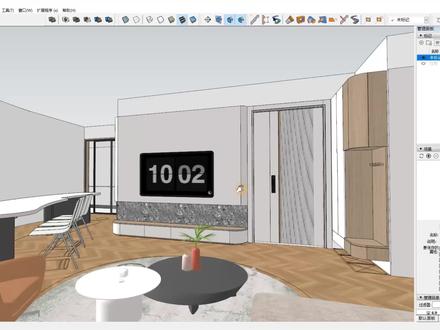 07:17查看AI文稿AI文稿
07:17查看AI文稿AI文稿接下来我们来讲一下长镜面板的应用,什么是场景呢?场景呢,就是在我们找到一个合适的角度之后,添加场景呢,将这个画面给他记录下来,保存下来。好,那我们先比如呢找到这样一个角度。 好,那我们再点击添加场景啊,然后呢这里呢不用管他,直接点击创建场景,这样呢,我们的第一个场景角度呢,就记录一下。好,那我们再呃稍微更换一个角度。 好,我们再更换一个角度。哎,比如这个角度啊,想再创建一个场景,那我们就再点击加号,就又创建了第二个场景。好,我们可以通过双击来进行场景的切换。 好,那如果说,呃,我们的场景一号呢,想进行一个啊角度的微调啊,就比如我们现在的这个画面呢,他有一点点的 就是这个边啊,和我们的啊,图框的边呢,不是垂直的,是一个夹角关系啊,那么在构图的时候,尽量的让他的横平竖直啊,这样的画面呢,会比较好看一点。那怎么才能让他横平竖直呢?我们可以点击相机 相机菜单啊,然后呢选择两点透视,这样呢看是不是横屏竖直了,对不对?尤其是竖向啊,他就比较垂直了。好,那我们现在更改的这个画面呢,你就必须要对他进行一个更新,如果没有更新,那就相当于你刚 刚才的所做的就是白做了,就等于没有做,所以必须要更新,我们可以怎么更新呢?你可以在这个地方点更新按钮,或者右键场景选择更新。再或者呢通过左上角的这个 按钮啊,右键也同样呢可以进行更新,或者是添加 a 都可以。好,我们在这更新一下场景,好,此时呢,刚才我们设置的呢就已经被记录下来了,我们看一下 我们重新切换回来,是不是就已经记录下来了?好,那包括长江二,哎,长江二呢,我们也可以呢,打开这个两点透视,然后呢对他进行一个更新。 好,这就是场景的一个创建与更新,那么场景呢,它是可以记录很多东西的啊, 我们可以看到在这个地方啊,就是说场景他可以保存以下信息,一个是相机的位置啊,一个是隐藏的几何图形,一个是隐藏的对象可可见标记,也就是可见的图层啊,激活的剖面,也就是洁面工具,还有雾化 好样式,也就是我们调的风格样式啊,他你更换了样式,同样也可以被记录下来。好,那还有阴影,还有一些轴线的位置等等。好,那我们在这里呢,呃,比如我把这个场景呢, 把它的阴影啊给它打开,好,这时候阴影就有了,对不对?好,那我们可以啊,重新的再添加一个场景啊,比如右键控这个,哎,添加,哎,好,这就是另外 一种添加场景的方法啊,哎,又添加了一个场景,此时呢场景二是不是就是没有阴影的?场景三呢?他就是有阴影的,那也就是说场景他把阴影呢给记录了下来啊,好,我们还可以呢,比如啊,比如我们的场景三, 哎,在长颈三里面呢啊,我把这个单沙发呢把它隐藏起来,哎,这是隐藏,并不是删除啊,隐藏,然后呢再对其进行一个更新,然后点击更新,此时呢长颈三呢就没有了刚才那个单沙发,但是长颈二呢,是不是还是有, 对不对啊?也就说他可以把图层记录下来,就是图层的隐藏给记录下来啊,不能,还有其他的一些方式呢,都可以去尝试一下,就是图层的隐藏,图层 的设置啊,等等等等啊,这里呢不做过多的演示啊,然后我们再来看一下场景的动画的一个制作, 场景动画呢,就是,哎,现在我们已经设置好了三个场景,对不对啊?三个场景的话可能有点少,我们可以再多加几场景啊,比如我们在第四个场景呢,给他,哎飞起来,然后呢再切换一个角度, 好,再添加一个场景啊,再最后呢添加一个角度,好,此时呢我们就有这么多个角度,是不是?好,那我们可以右键场景呢,就有一个播放动画, 好,播放动画哎,这时候呢他就可以从场景一号到场景二,然后一直到场景六来进行一个啊,这样一个演变过程的一个啊,动画 好,那动画呢,其实还可以去设置啊,比如现在动画呢,每一帧与每一个场景与场景之间呢,它是有一段小停顿的啊,有没有发现啊?好,我们可以通过啊这个地方试图菜单 动画,然后这里呢啊,同样也可以播放,也可以添加啊,也可以更新,也可以删除啊,啊,同时呢我们可以进行动画的设置。好,我们点开设置之后呢啊,这里呢主要的就是一个开启场景过渡以及场景暂停的这样设置, 刚才每个场景之间他是有一个一秒钟的暂停的,好,我们可以把暂停时间呢改成零,也就是不让他暂停。好,那我们再来看一下他的一个播放画面,好,我们继续播放一下。哎,此时 呢,他是不是就没有停留了,对不对啊?他就是直接呢,呃,就可以进行一个,哎,场景与场景之间的一个无缝对接。好,这就是场景动画的一个设置,那动画设置好之后呢,我们就可以点击文件 导出,然后选择动画,哎,就可以把刚才的那段动画把它导出为一个 m p 四格式 啊,好,那点击选项啊,改一下他的一些参数,那注意一下,就是参数的一个视频的选的高清, 高清度是吧?哎,一般的话就幺零八零 p 啊,啊,是够用的,然后其他的一些字啊,可以默认啊,就是帧率的话,就是三十帧也完全够用啊。还有一个就是循环至开始场景 啊,那这个勾的话,根据自己的一个情况呢去选择啊,因为如果是这个勾点上的话,在播放的动画的时候,他会比如长进一播放啊,一直播放到长进六,把长进六播放完以后呢,他会重新回到长进一啊,就是会导出这样一个动画 啊,如果不需要这种循环的话,你就把它去掉就可以了啊,然后直接点击, ok, 再点击导出,那么等个应该几分钟的时间啊,就可以把它导出完成了。那以上呢,就是场景面板的一个啊,基本的一个应用。
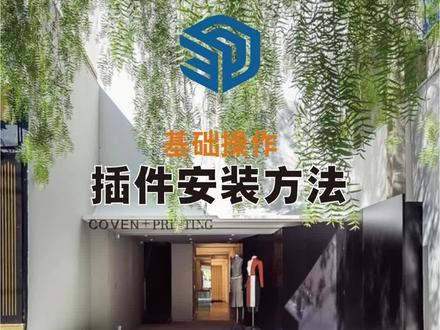 00:21查看AI文稿AI文稿
00:21查看AI文稿AI文稿草图大师必备的知识点草图大师插件的安装,点击窗口,点击扩展程序管理器,点击左下角安装扩展程序,点击我们需要安装的软件,打开 现在安装完成。怎么去找到这个对话框呢?点击视图,点击工具栏,找到我们刚才安装的软件。要想学到更多的知识,请点赞加关注!
186慧卜设计
猜你喜欢
- 1087JUNKO
最新视频
- 1539宝福娱乐











